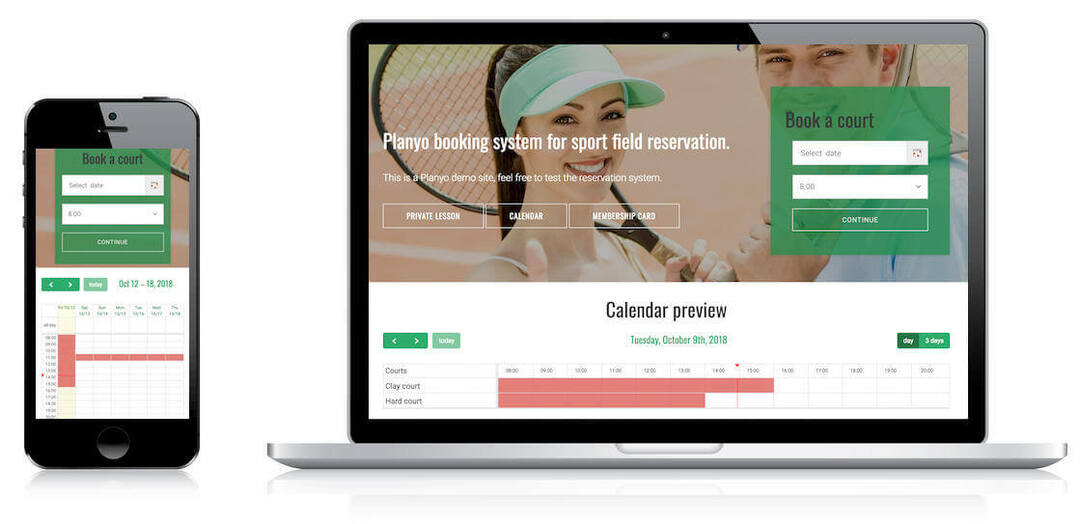- I dispositivi Amazon Fire Stick sono incredibilmente popolari, ma molti utenti stanno riscontrando alcuni problemi con loro.
- Uno dei problemi più comuni è che Fire Stick è bloccato sul logo Amazon, ma potrebbe esserci un modo per risolverlo.
- Vuoi saperne di più sullo streaming online? Abbiamo un intero Sezione streaming dedicato a questo argomento.
- Cerchi correzioni più approfondite? Li puoi trovare presso il nostro Fix Hub dedicato.

Questo software manterrà i tuoi driver attivi e funzionanti, proteggendoti così da errori comuni del computer e guasti hardware. Controlla tutti i tuoi driver ora in 3 semplici passaggi:
- Scarica DriverFix (file di download verificato).
- Clic Inizia scansione per trovare tutti i driver problematici.
- Clic Aggiorna driver per ottenere nuove versioni ed evitare malfunzionamenti del sistema.
- DriverFix è stato scaricato da 0 lettori questo mese.
Amazon Fire Stick è un ottimo dispositivo multimediale, ma molti utenti hanno riferito che Fire Stick si blocca sul logo Amazon per loro.
Questo può essere un grosso problema poiché non sarai in grado di accedere a nulla o utilizzare il tuo dispositivo. Tuttavia, esiste un modo per risolvere definitivamente questo problema e oggi ti mostreremo come farlo.
Cosa devo fare se Fire Stick è bloccato sul logo Amazon?
Perché il tuo Fire Stick è bloccato sulla schermata del logo Amazon?
Ci sono diversi motivi per cui Fire Stick potrebbe rimanere bloccato sulla schermata del logo Amazon.
È possibile che il tuo dispositivo si avvii lentamente a causa di un aggiornamento recente o perché c'è un problema con l'alimentatore.
I problemi di alimentazione sono abbastanza comuni, soprattutto se non si utilizza l'alimentatore originale. Un'altra causa di questo problema può essere il surriscaldamento del dispositivo.
Infine, un cattivo aggiornamento o le tue impostazioni possono causare questo problema, quindi potresti dover ripristinare il dispositivo alle impostazioni di fabbrica per risolverlo.
Ora che conosci le cause di questo problema, vediamo come possiamo risolverlo.
1. Aspetta
- Avvia il tuo Fire Stick.
- Attendi che il dispositivo si blocchi sul logo Amazon.
- Lascia il tuo dispositivo così per almeno un'ora o, meglio ancora, lascialo tutta la notte.

- Dopo aver atteso per un paio d'ore, controlla se il problema è ancora presente.
Un paio di utenti hanno riferito che questo metodo ha funzionato per loro e sembra che Fire Stick fosse bloccato su un aggiornamento, ma dopo aver atteso per circa un'ora, il problema è stato completamente risolto.
2. Controllare l'alimentazione
- Controllare il cavo di alimentazione.
- Utilizzare sempre il cavo di alimentazione originale fornito da Amazon perché fornisce la potenza necessaria.
Pochi utenti hanno riferito che la sostituzione del cavo con quello ufficiale di Amazon ha risolto il problema, quindi assicurati di provarlo.
3. Controlla la tua porta HDMI
- Collega il tuo Fire Stick a un'altra porta HDMI.
- Ora controlla se funziona.
- Se utilizzi hub o splitter HDMI, assicurati di rimuoverli e collegare il dispositivo direttamente alla TV.
- Prova a rimuovere altri dispositivi HDMI e controlla se questo aiuta.
- Assicurati di utilizzare un cavo HDMI ad alta velocità.

- Controlla se la tua TV è compatibile con HDCP.
- Se tutto il resto fallisce, prova a utilizzare un'altra TV.
4. Controlla se il tuo Fire Stick si sta surriscaldando
- Scollega Fire Stick dalla TV e dalla fonte di alimentazione.
- Lasciarlo scollegato per circa 30 minuti.
- Collega nuovamente il dispositivo e verifica se il problema persiste.
5. Ripristina Fire Stick alle impostazioni di fabbrica
- Tieni premuto il tasto Giusto e il Indietro pulsante sul telecomando.

- Tienili premuti per circa 10 secondi o più.
- Segui le istruzioni di ripristino sullo schermo per completarlo.
Se non funziona, potresti dover contattare l'assistenza Amazon e chiedere loro di inviarti una sostituzione.
Rimanere bloccato sul logo Amazon sulla tua Fire Stick può essere un grosso problema, ma nella maggior parte dei casi puoi risolverlo semplicemente aspettando che l'aggiornamento finisca in background.
Se non funziona, puoi sempre provare le nostre altre soluzioni. Hai una soluzione che ha funzionato per te? Fateci sapere nei commenti qui sotto.